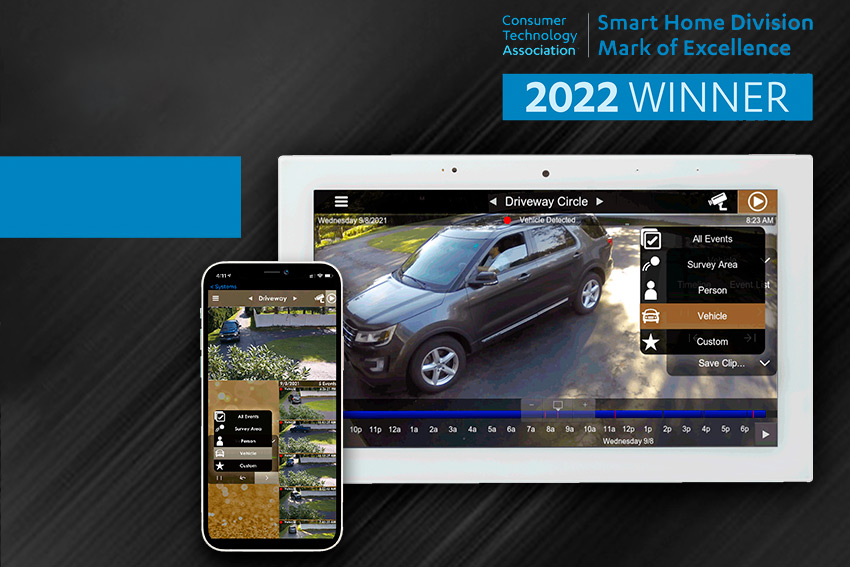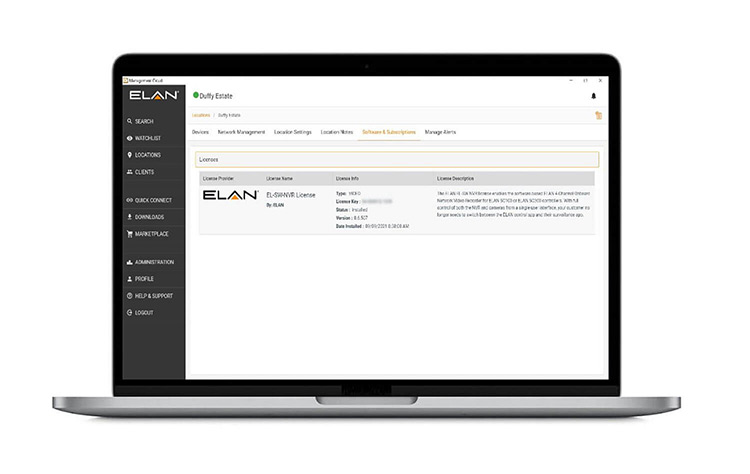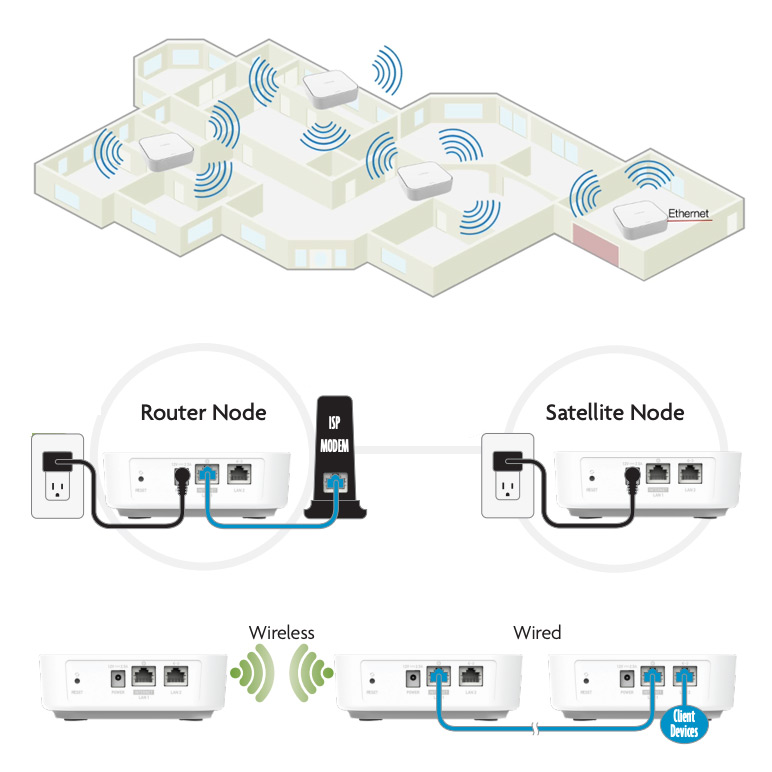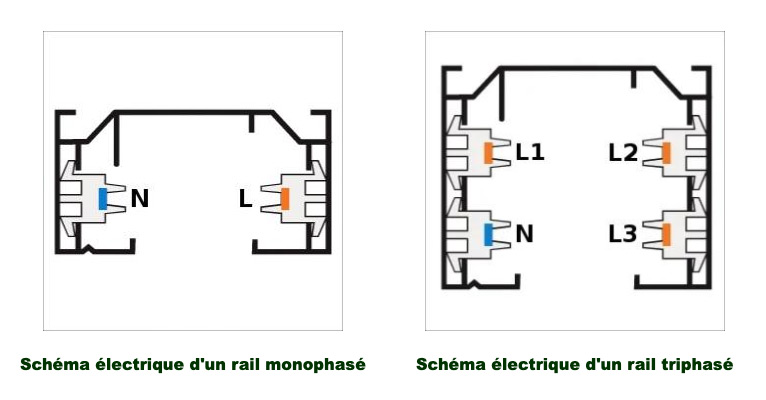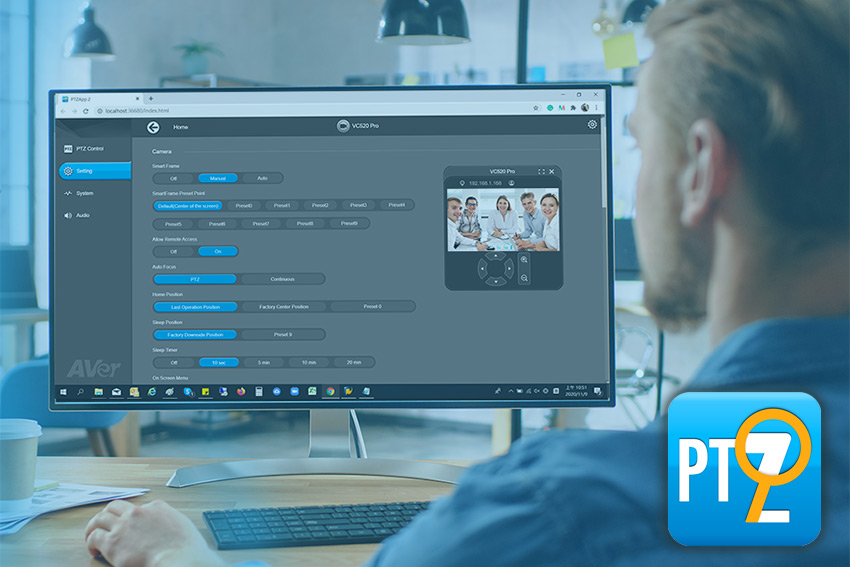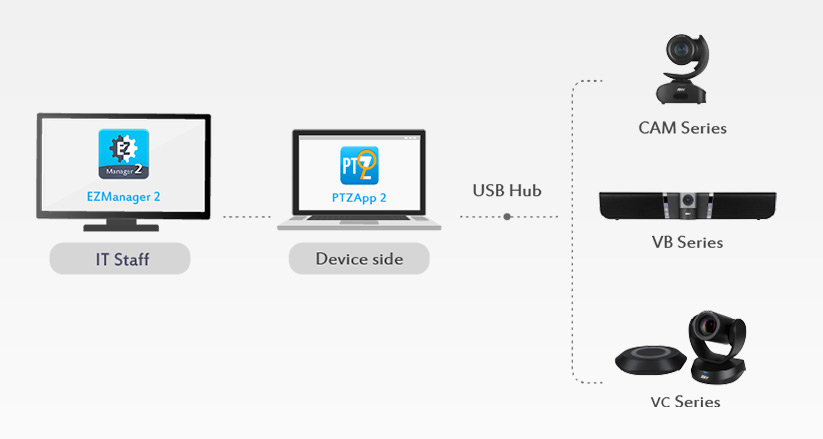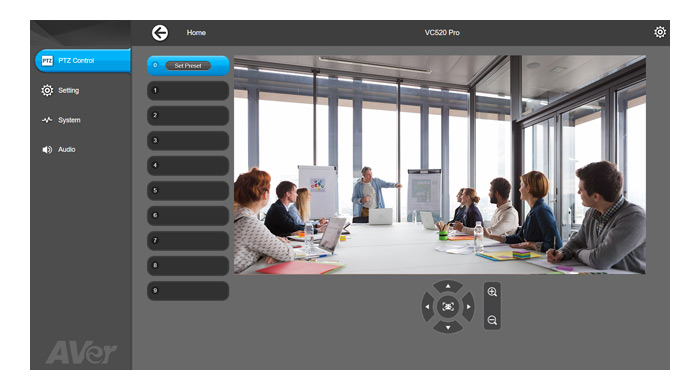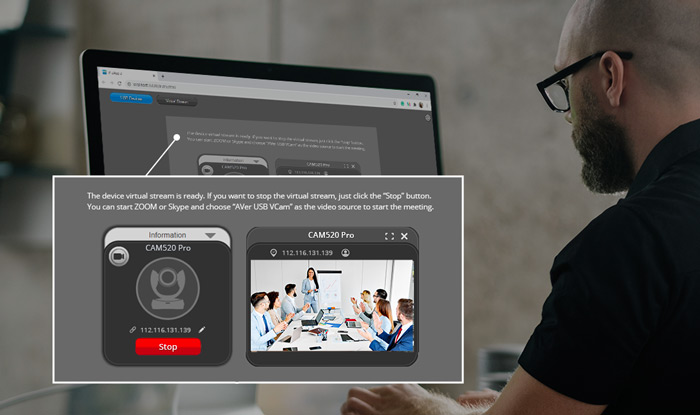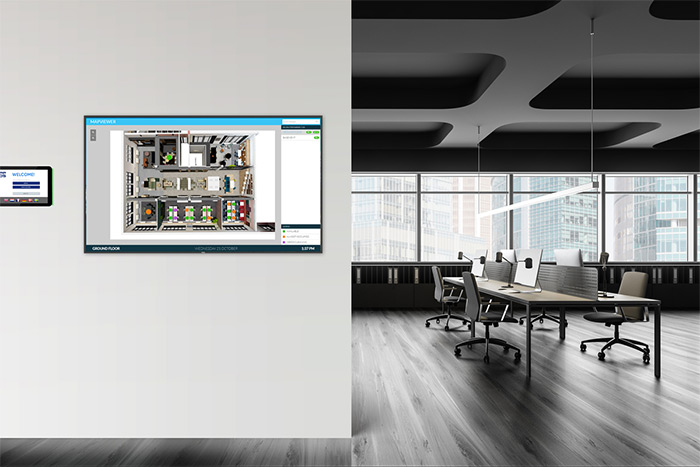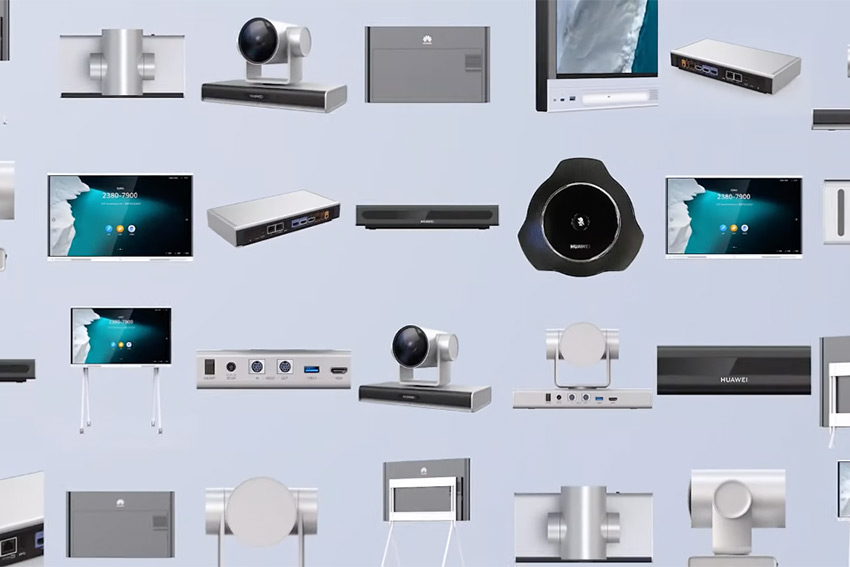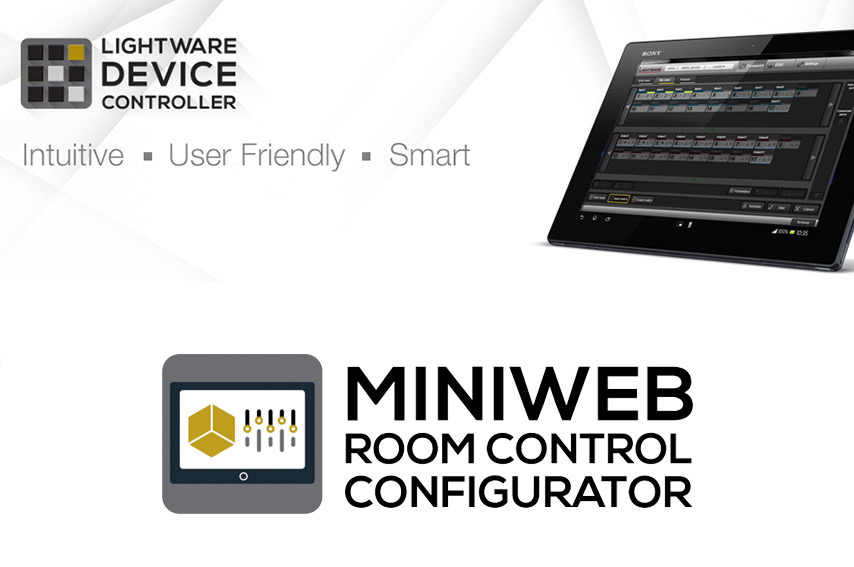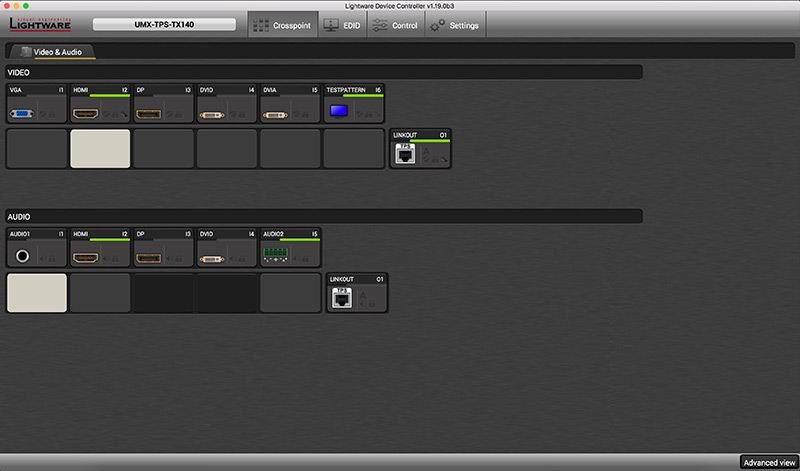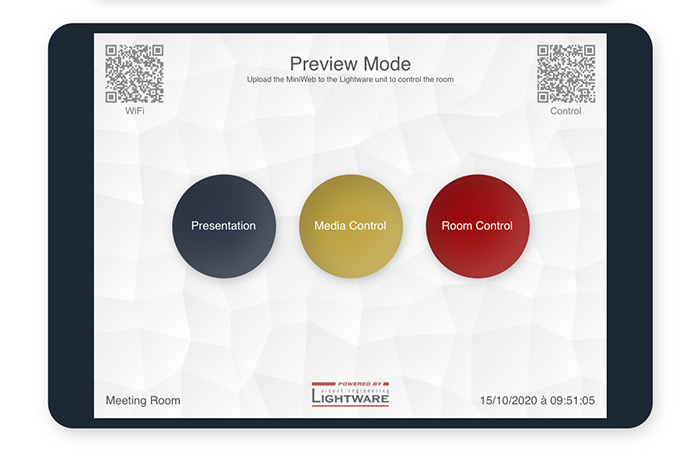Le switcher vidéo HDMI est un outil indispensable pour beaucoup de salles de réunion. Il permet de connecter plusieurs sources facilement et de les envoyer vers le ou les afficheurs de la salle. D’autres fonctions annexes peuvent être gérées par le switcher et c’est ce qui fait la force des modèles Lightware MMX2. Deux nouvelles références 4×1 et 4×3 viennent d’être dévoilées.
Quatre sources HDMI
Ces deux switchers se destinent aux salles de réunion de taille petite à moyenne. Ils acceptent jusqu’à 4 sources HDMI en 4K, 60 Hz et en 4:4:4. Idéalement, on reliera le PC fixe de la salle, un visualiseur, un lecteur multimédia… Ou bien on laissera quatre entrées disponibles au centre de la table pour que les utilisateurs puissent raccorder leur ordinateur portable.
Le MMX2-4×1-H20 dispose d’une seule sortie HDMI pour le moniteur ou le vidéoprojecteur de la salle. Sur le boîtier, quatre touches servent à sélectionner la source à afficher parmi les quatre. Le MMX2-4×1-H20 propose pour sa part trois sorties HDMI. Trois des quatre touches sont dédiées à la sélection pour chacune des sorties, la quatrième sert à sélectionner la source audio indépendamment des images.


Un mini automate intégré
Comme un nombre grandissant de produits Lightware, les mini switchers MMX2 se pilotent à travers le réseau Ethernet. Le modèle à une sortie possède une prise RJ45 mais le modèle trois sorties a également trois prises RJ45. Cela permet de séparer le contrôle du reste sur deux réseaux ou VLAN distincts. La troisième prise servira à apporter le réseau à l’une des sources.
Equipés de multiples connecteurs GPIO, RS232 et d’une entrée pour un capteur de présence, les MMX2 sont capables de s’insérer dans le contrôle plus global de la salle de réunion. Ainsi, ils sauront gérer le pilotage avec de l’automatisation du type : sur détection de présence, allumer la lumière, allumer le moniteur et basculer sur la source HDMI 1.

Des switchers Lightware MMX2 qui se suffisent à eux-mêmes
En résumé, en intégrant une partie intelligente à ses mini switchers HDMI, Lightware les transforme en contrôleur central de la salle de réunion. Cela simplifie la conception et le nombre d’appareils nécessaires. Finalement, les switchers MMX2 sont capables de gérer toutes les fonctions d’une salle de réunion à eux seuls.
Plus d’infos : Lightware